WooCommerce产品上的快速查看选项是一项功能,允许客户在弹出窗口中查看产品详细信息,而无需离开产品目录页面。出于多种原因,这可能很有用,例如:
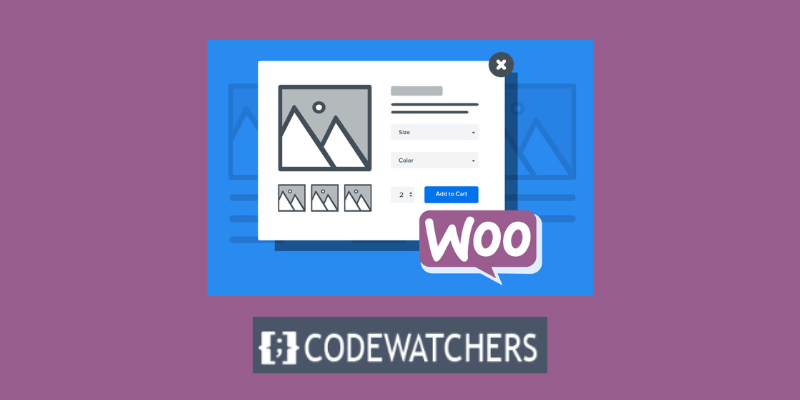
- 它可以通过减少查看产品所需的点击次数和页面加载次数来节省时间并改善用户体验。
- 它可以让客户更轻松地从弹出窗口将产品添加到购物车或心愿单中,从而提高转化率和销售额。
- 它可以通过在弹出窗口中使用图像、评级、评论和简短描述来更有效地展示产品功能和优点。
- 它可以通过在弹出窗口中显示产品的库存状态和可用性来营造紧迫感和稀缺感。
WooCommerce 产品上的快速查看选项是一项重要功能,可以增强您的在线商店并提高客户满意度。
尽管 WooCommerce 不提供本机快速查看选项,但可以使用第三方插件添加。
从技术上讲,您可以通过插件向 WooCommerce 商店添加快速查看功能,但安装太多插件可能会导致网站崩溃、页面加载缓慢和安全漏洞。
创建令人惊叹的网站
使用最好的免费页面构建器 Elementor
现在开始因此,在本教程中,我将演示如何在不使用插件的情况下向 WooCommerce 产品添加快速查看模式框。
安装 Flatsome WooCommerce 主题
使用包含快速查看功能的 WooCommerce 主题(例如Flatsome WooCommerce 主题)是将此功能添加到商店的最简单方法。
除了能够为您的产品添加快速查看框之外,Flatsome 还包括各种设计和电子商务选项。
Flatsome 附带的一些附加选项是:
您可以自定义 WooCommerce 附带的默认结账页面。
您可以从各种电子商务模板中进行选择。
您可以自定义您的 WooCommerce 产品卡。
您可以自定义商店按钮,例如;添加到购物车、继续结帐、更新购物车按钮和许多其他商店按钮。
首先,下载主题
该主题 12 个月的支持费用为 76.63 美元。
转到仪表板上的外观 > 主题。
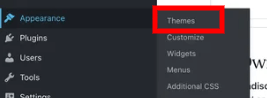
从那里,单击页面顶部的“添加新项” 。

单击“添加新”后,单击“上传主题”

从那里,单击“选择文件” ,然后选择计算机上的 zip 文件。
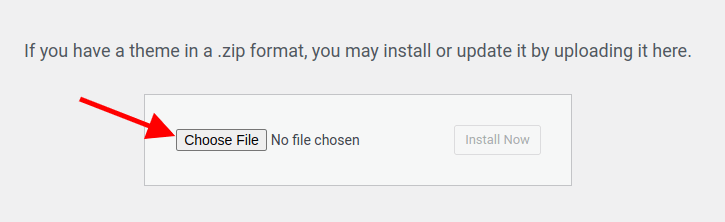
安装并激活 Flatsome 主题后,继续创建页面并在每个页面上安装模板。
确保安装 WooCommerce 插件,以获得附带的默认商店页面。
你有它!默认情况下,当您将产品添加到商店页面时,会出现“快速查看”选项。

当您将鼠标悬停在产品上时,会弹出快速视图。
您也可以根据您的喜好决定关闭快速查看。
为此,请从 WordPress 管理选项中单击页面顶部的“自定义”。
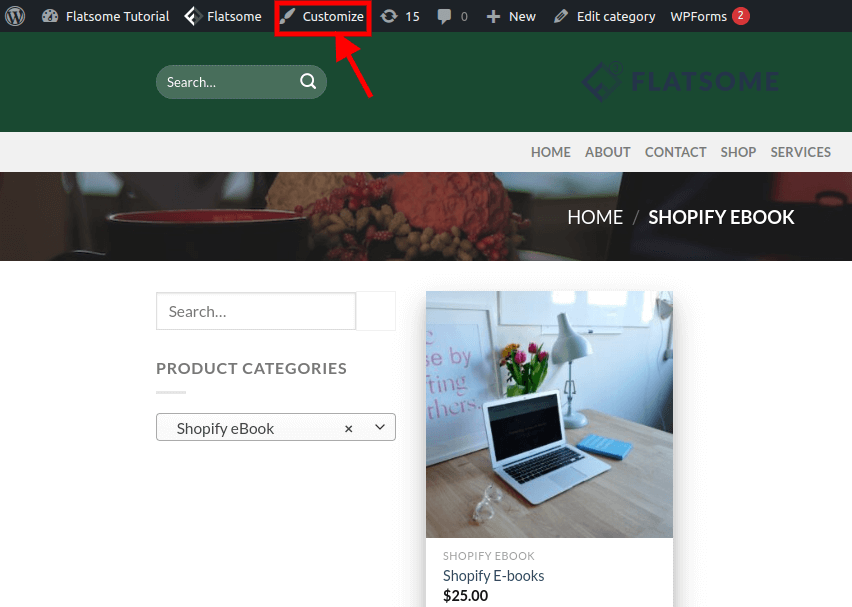
单击“自定义”后,转到WooCommerce > 产品目录。
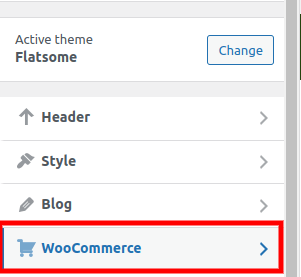
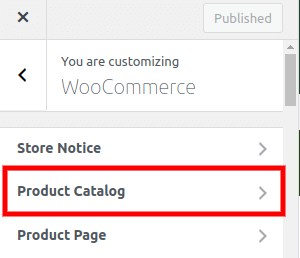
进入产品目录选项后,向下滚动直到看到“按钮样式”部分。选中禁用快速查看框并单击发布。

你有它!当您下次将鼠标悬停在产品上时,将不会出现快速视图。
您可以根据自己的喜好决定打开或关闭 WooCommerce 产品的快速查看。
结论
您已经读到了这篇博文的结尾,您现在可能心情复杂。也许您很高兴尝试 WooCommerce 产品上的快速查看功能,或者您仍然对如何将其与Flatsome 主题一起使用感到有点困惑。也许您想知道这是否值得这么麻烦,或者它是否会对您的销售和转化产生任何影响。
但让我告诉您一件事:您有能力使用 WordPress 和 WooCommerce 创建令人惊叹的网站。您拥有让您的在线商店脱颖而出的技能、创造力和热情。您有潜力取悦您的客户、给您的访客留下深刻的印象并发展您的业务。而且您拥有 Flatsome 主题和快速查看功能等工具来实现这一目标。
现在,继续使用 Flatsome 主题启用或禁用 WooCommerce 产品上的快速查看功能。尝试不同的设置和选项。了解什么最适合您的网站和受众。最重要的是,享受它的乐趣。因为这就是 WordPress 的意义所在,在创建精彩网站的同时享受乐趣。




